こんにちは。マサツムです。
今回はマスタリング・ツール、IK Multimediaの『Lurssen Mastering Console』の使ってみた感想を、わかりやすく簡潔(かんけつ)にまとめてみました!
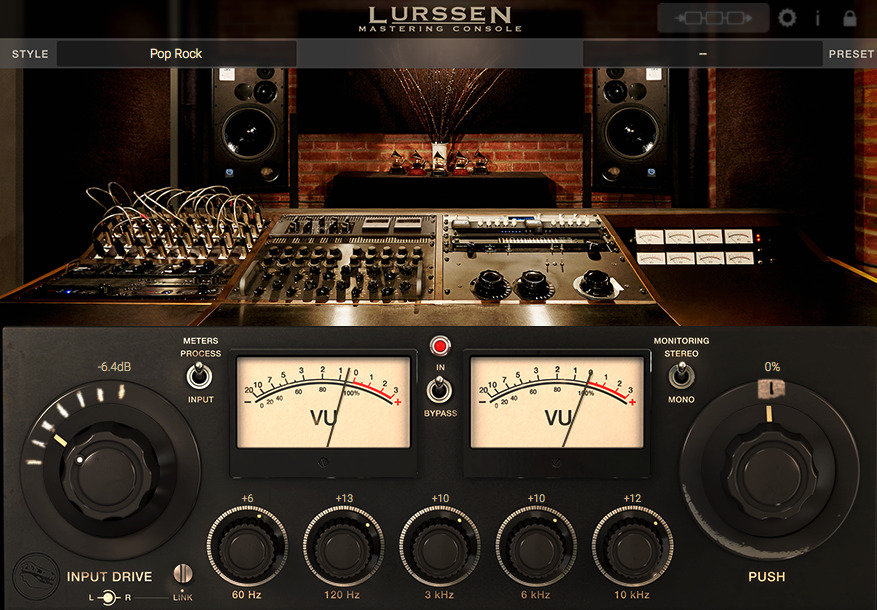
『Lurssen Mastering Console』まずはひとこと。
早くも、これ無しではマスタリングが不安になる!
『Lurssen Mastering Console』の 特徴
- 簡単に最高の調整ができる、最強マスタリングツール。
- ギャヴィン・ラーセンが築いてきた機材セットアップ全体を忠実にモデリング。
- 計40種類のプリセットから簡単設定。
\『Lurssen Mastering Console』の購入はこちら/
↓↓↓
「Lurssen Mastering Console」を使ってみた感想
今回紹介するのはIK Multimediaの『Lurssen Mastering Console』という、簡単にマスタリングできるツールです。
簡単な操作といっても単純に音圧が上がるといったツールではなく、音楽的にものすごく良い効果を与えてくれます。
最初はそんなに期待せずに使用しましたが、いきなり衝撃的なサウンドに心を鷲掴み(わしづかみ)されました!
完全に好みの音圧を攻めてくれます。
もちろんジャンルによって好みが変わってくるかもしれませんが、現代の音楽に必要な重厚さが加えられて、楽曲が安定してくれます。
高域部分も耳障りの良い調整ができ、音域の上から下まで弱点がありません。
VUメーターもとても質が良く、マスタリングに徹底されたソフトになっています。
ちょっと褒め過ぎと思われるかもしれませんが、完璧なくらいよくできたマスタリング・ツールです。
「Lurssen Mastering Console」の使い方
使い方はとてもシンプルです。
用意されたプリセットから選んで微調整していく感じです。
プリセットの分かれ方がとても分かりやすくて、ここも好印象です。
セット後左の大きなツマミ「INPUT DRIVE」を上げて突っ込む音圧を調整していきます。
上げ過ぎると歪んでしまいます。
「LINK」をクリックすると「L」と「R」を個別で「INPUT DRIVE」の調整ができます。
あと、2mixはマスタリングのために、音圧は天井に余裕のあるミックスで用意した方が良いです。
音圧をパツパツに上げすぎている2mixだと、『Lurssen Mastering Console』を挿した時点で音圧が安定しません。
ジャンル・プリセット
ジャンルは8つ用意されています。
- Americana Loose
- Americana Tight
- Classical
- EDM
- Hard Rock – Metal
- Hip Hop
- Jazz
- Pop Rock
上記のジャンルの中でそれぞれ「コンプのかかり具合」や「EQの違い」で、さらにタイプが用意されています。
- More Glue(コンプ強め)
- Less Glue(コンプ弱め)
- Brighter(EQハイ寄り)
- Warmer(EQロー寄り)
アウトボード・エフェクトのルーティング
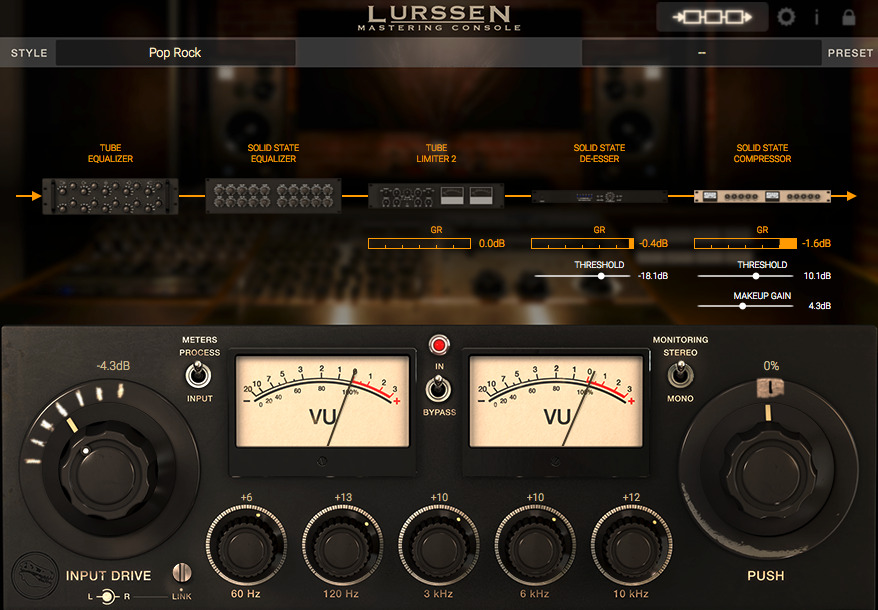
右上の四角が3つ並んだアイコンをクリックすると、中央画面が切り替わり、アウトボード・エフェクトのルーティングをチェックすることができます。
ギャヴィン・ラーセン氏がマスタリング・スタジオで使用しているエフェクトが設定されています。
- チューブタイプとソリットステートのEQを2つ
- チューブタイプのリミッターを2つ
- ソリットステートのディエッサー
- ソリットステートのコンプレッサー
ルーティングはリミッターの違いだけで3つのパターンがあります。
Americana LooseAmericana Tight
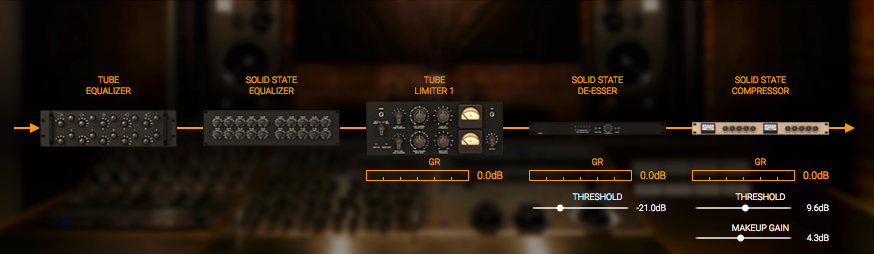
ClassicalEDMHard Rock – MetalHip HopJazz
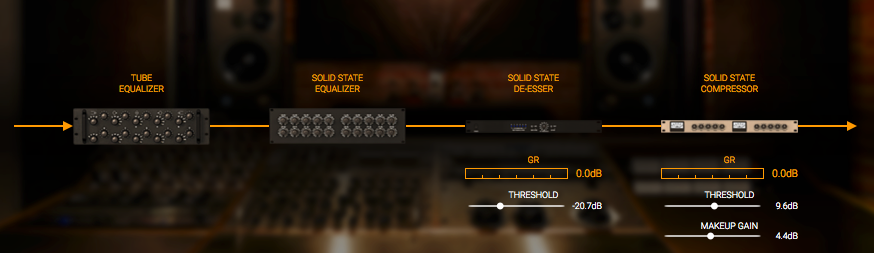
Pop Rock
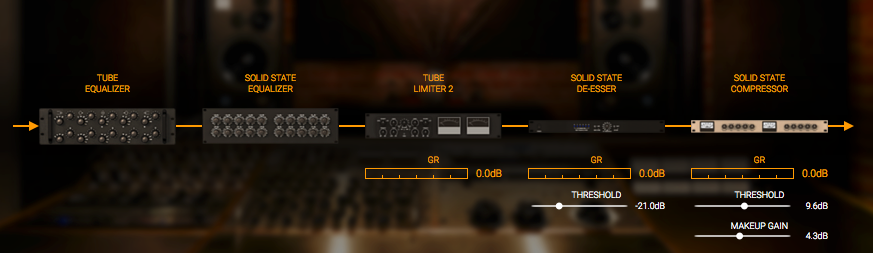
こちらでは「ディエッサー」のスレッショルドと「コンプ」のスレッショルドとメイクアップゲインの限られた調整しかできません。
EQはまとめて下部にある5つのツマミで調整します。
低域と中高域以上の周波数の設定しかないですが、中域はダイナミクス系のかかり具合で様子をみて、設定されたローとハイだけ微調整するというところも、余計なことを考えなくて時短につながります。
右の大きなツマミ「PUSH」では、設定したEQを全体的に強めたり弱めたりできます。
マスタリングでの作業はこういった全体を通しての作業が大事になってくるので、この辺もありがたい機能です。
スタンドアローンでの使用
「Lurssen Mastering Console」はDAW上で使うときはマスターに挿しての使用になりますが、まあ結構のCPU負荷があります。
ミックスと併用しながらの使用はかなりのレイテンシーも出てしまうため、作業がやりにくい場合があります。
やはり、2mixを作ってマスタリング作業として「Lurssen Mastering Console」を使うのがオススメです。
DAW上に2mixを取り込んでマスタリングするのも良いですが、スタンドアローンでソフトに取り込んでの調整もできます。
その場合は波形が表示されて画面上で「INPUT」と「PUSH」のオートメーションを書いて、マスタリング調整ができます。
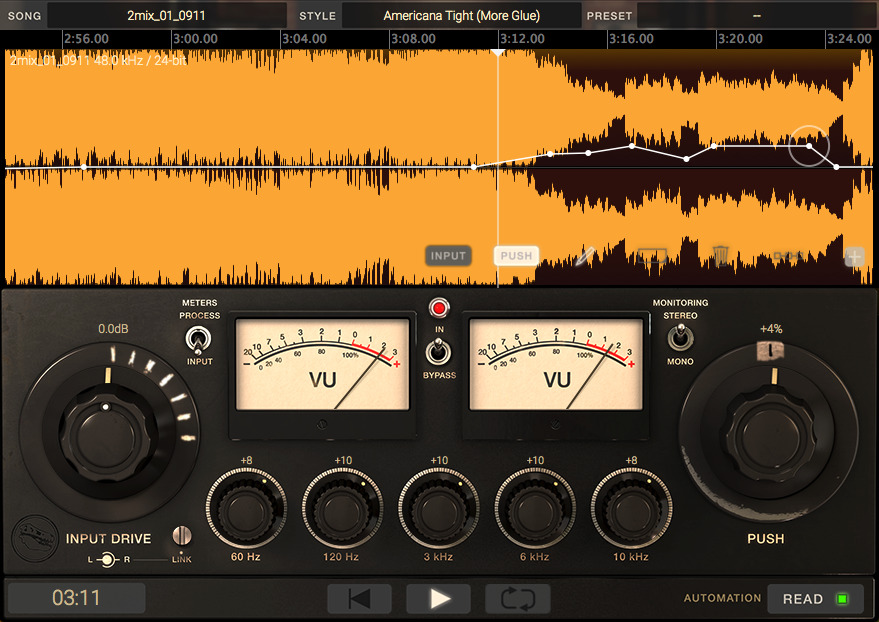
右下の「AUTOMATION」を「OFF」にするとオートメーションは反映されず「READ」で使用可能になります。
「TOUCH」「WRITE」でリアルタイムで書き込むこともできます。
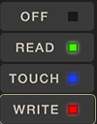
「Lurssen Mastering Console」と「Ozone 9」の比較
「Lurssen Mastering Console」とマスタリングツールとして、よく比較されるのが iZotopeの「Ozone 9」です。
どちらも簡単操作でマスタリング調整ができるとして有名なソフトです。
完全に僕の個人的意見ですが、「Lurssen Mastering Console」の方が音質は好みです。
僕自身、長く「Ozone」シリーズを使ってきたので、今回の「Lurssen Mastering Console」は購入を見送っていたのですが、「Ozone」の仕上がりのデジタル感がどうしてもいつも気になっていました。
「Ozone 9」になってビンテージツールがたくさん加わって、少し好みのサウンドにできるようになったのですが、今回「Lurssen Mastering Console」を使ってみて、気になるデジタル感の少なさに驚きました。
それでもやはり仕上がりは好みに分かれると思います。
「Ozone 9」はクッキリ聴きやすく、そして迫力のある音になってくれるので、パッと聴きは「いい音!」と感じる調整ができます。
これもジャンルによっては大事なことです。
他にもたくさんのエフェクトの細かい設定ができて、マスタリングツールとしてはとても心強いアイテムです。
何と言っても「AIでの自動調整」はありがたいしとても優秀です。
ココが好き!
音質が僕の求めていた質感!
マスタリングの作業が時短できる!
GUIがかっこいい!
気になった点…
とてつもなく重いので、DAW上ではうまく扱わないとむずかしいです…。
こんな方にオススメ!
- マスタリングで音圧の上げ方が分からない人
- マスタリングツールがほしい人
- IK Multimediaが好きな人
『Lurssen Mastering Console』の まとめ
まとめとしては「高品質なのに時短でマスタリング」といったところでしょうか?
とにかく僕の気に入っているポイントは「音質」です!
もっと早く使っていれば、いろいろ解決できたのにと思ってしまいます。。
そのくらいもう手放せないマスタリング・ツールです。
今回は、「Lurssen Mastering Console」を簡潔(かんけつ)に魅力をまとめてみました!
最後まで読んでいただきありがとうございました!!
マサツム
\『Lurssen Mastering Console』の購入はこちら/
↓↓↓
